Slik bruker du Apple AirPlay med HomePod
Apples HomePod har innebygget støtte for å lytte til musikk og spillelister fra Apple-universet, inkludert Apple Music, Beats 1 radio, og iCloud Music Library, samt podcaster fra Apple Podcasts. Selv om det ikke er innebygd støtte for andre lydkilder, er det mulig å sette opp AirPlay slik at du kan nyte Spotify, Pandora og andre lydkilder fra HomePod. Dette er hvordan.
Informasjonen i denne artikkelen gjelder for Apples HomePod brukt med iOS-enheter som kjører AirPlay eller AirPlay 2, samt nyere Mac-er.
Når skal du bruke AirPlay med HomePod
AirPlay, sammen med sin siste inkarnasjon, AirPlay 2, lar deg strøm lyd og video fra en iOS-enhet eller en Mac til en kompatibel mottaker, for eksempel Apples HomePod. AirPlay er en del av iOS, macOS og tvOS (for Apple TV), så det er ingen ekstra programvare å installere. Praktisk talt all lyd som kan spilles av på en iOS- eller macOS-enhet kan streames til HomePod-en din via AirPlay.
Du kan aldri bruke AirPlay med HomePod hvis du er fornøyd med å lytte til det store tilbudet av Apple Music, iCloud Music Library, Apple Podcasts, Beats 1 Radio og iTunes Store kjøp. Dette er praktiske kilder du kan kontrollere med Siris talekommandoer.
Men hvis du foretrekker lyden din fra andre kilder, inkludert Spotify eller Pandora for musikk, Overskyet eller Castro for podcaster, eller NPR for direktesendt radio, det er mulig å bruke AirPlay for å høre dem på HomePod.
Mens du kan lytte til andre lydkilder på HomePod ved hjelp av AirPlay, vil du ikke kunne bruke Siri som kontroller. Bruk i stedet avspillingskontroller på skjermen i iOS-enhetens kontrollsenter eller i appen for å kontrollere strømmeinnholdet ditt.
Slik bruker du AirPlay til å strømme til en HomePod
Det er enkelt å streame lydinnhold fra en iOS-enhet eller Mac til HomePod.
Bruke en iOS-enhet
Sørg for at HomePod- og iOS-enheten din er på samme Wi-Fi-nettverk og at Bluetooth er slått på.
Åpen Kontroll senter. (Avhengig av enhet og modell, sveip opp fra bunnen eller sveip ned fra øverste høyre hjørne.)
Trykk på AirPlay-ikon (sirklene med trekanten nederst) i øverste høyre hjørne av Musikk kontroll.
-
Du vil se en liste over AirPlay-enheter. I Høyttalere og TVer seksjonen, trykk på navnet på HomePod som du vil streame til. (I dette eksemplet heter det Kjøkken.)
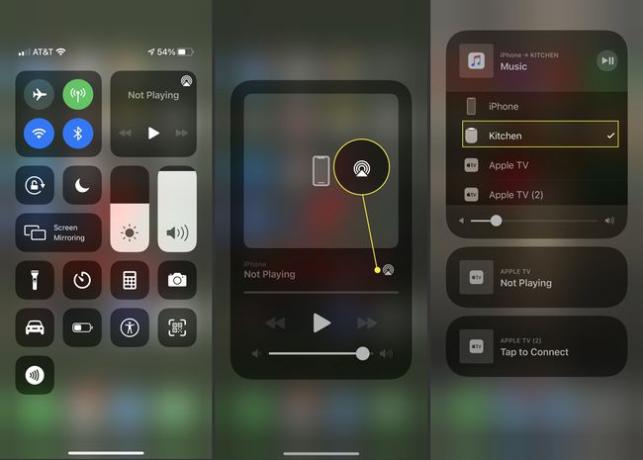
Lukk Kontroll senter.
Åpne appen for lydkilden du vil streame musikk eller annet innhold fra, for eksempel Spotify eller Pandora.
Begynn å spille av lydinnholdet ditt, og det vil strømme til din valgte HomePod.
Bruker en Mac
-
Fra eple meny, åpne Systemvalg.
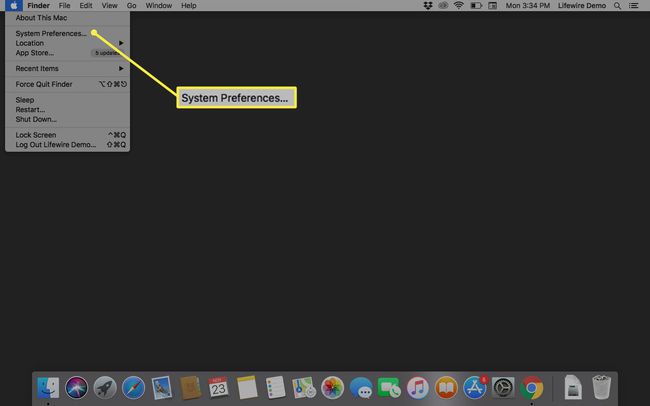
-
Plukke ut Lyd.

-
Plukke ut Produksjon hvis den ikke allerede er valgt.

-
Velg HomePod som du vil streame til. All lyd som kommer fra Mac-en din, spilles nå av på den HomePod-en.
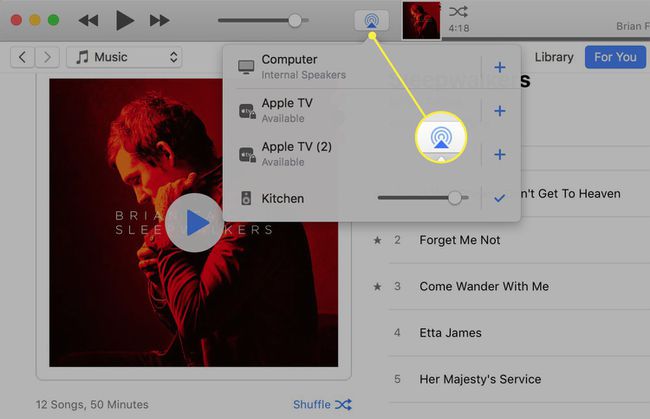
AirPlay 2 og flere HomePods
AirPlay 2 tilbyr ekstra funksjonalitet med HomePod. Sett to HomePods i et enkeltrom, og de vil fungere som en surround-lydsystem. HomePods vil være oppmerksomme på hverandre og rommet, og samarbeide for å skape en oppslukende lydopplevelse.
Hvis du har flere HomePods i hele huset ditt, vil du kunne la dem alle spille den samme musikken, eller alle spille forskjellig musikk og kontrollere dem fra én enkelt Apple-enhet.
